Программа iTunes является помощником пользователям «яблочных» гаджетов от компании Apple, при помощи которого получается устанавливать приложения, скачивать музыку, фильмы, книги и видео, а также управлять устройством.

Программное обеспечение предназначено для упрощения контроля и управления девайсами, которые эксплуатируются на операционных системах (ОС) iOC. При этом ОС самого компьютера (ПК) может быть, как Windows, так и Mac OS. Причем пользователю необходимо учитывать, что восстановление и обновление системы возможно только при помощи iTunes.
Рекомендуется скачивать установочный файл с официального сайта, при этом можно предотвратить заражение ПК вирусами.
Как пользоваться
При скачивании любого медиафайла с компьютера на Айфон или Айпад у пользователя могут возникнуть проблемы. Для проведения этой процедуры на компьютере должен быть установлен iTunes.
Установка и первый запуск
Чтобы пользоваться Айтюнс на компьютере, сначала его нужно скачать и установить:
- В браузере найти официальный сайт Apple. Причем не рекомендуется пользоваться подозрительными сайтами, они могут содержать зараженные данные.

- Затем будет предложено пройти процедуру регистрации и загрузки данных при запуске. В первом меню следует подтвердить готовность к установке.

- Далее пользователю предоставят на выбор указать путь установки. После подтверждения на рабочем столе появится ярлык, для облегчения запуска утилиты, которая также будет выполнять функции проигрывателя для музыки и видео.

- При указании пути рекомендуется копировать все данные не на системный диск. Благодаря такому действию удастся избежать сбоев при зависании системного диска.

На этом процесс загрузки завершается, далее необходимо запустить Айтюнс на компьютере и провести настройку под личные требования.
Настройка данных
Для того, чтобы пользователю было удобно работать с приложением, следует произвести некоторые манипуляции в меню настроек iTunes:
- Для проведения манипуляций с авторизацией следует войти в Учетную запись, а далее Аккаунт.
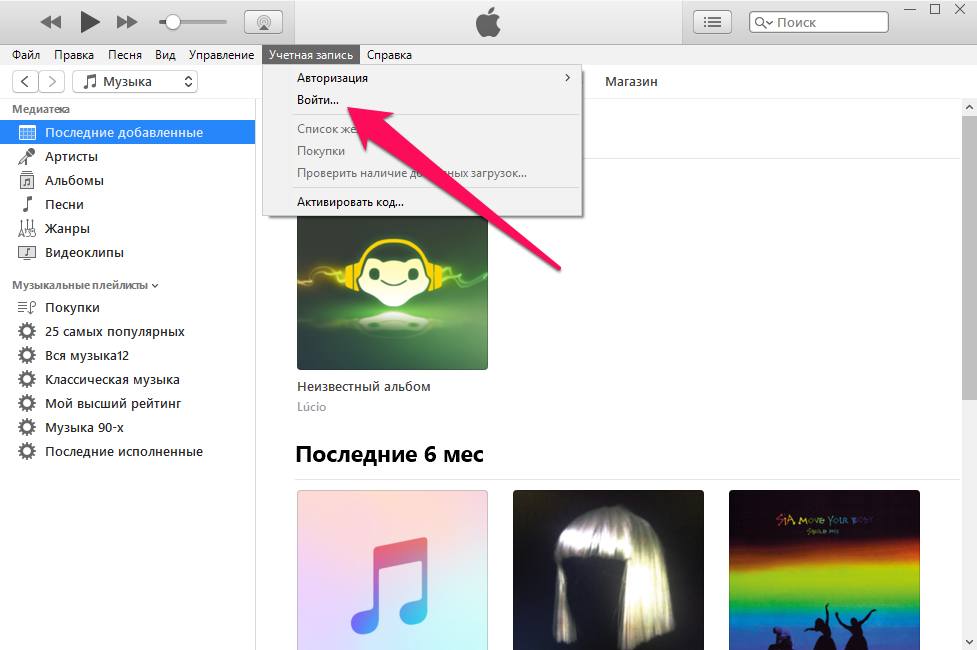
- Чтобы убрать лишние пункты во внутреннем меню следует активировать опцию Править меню.
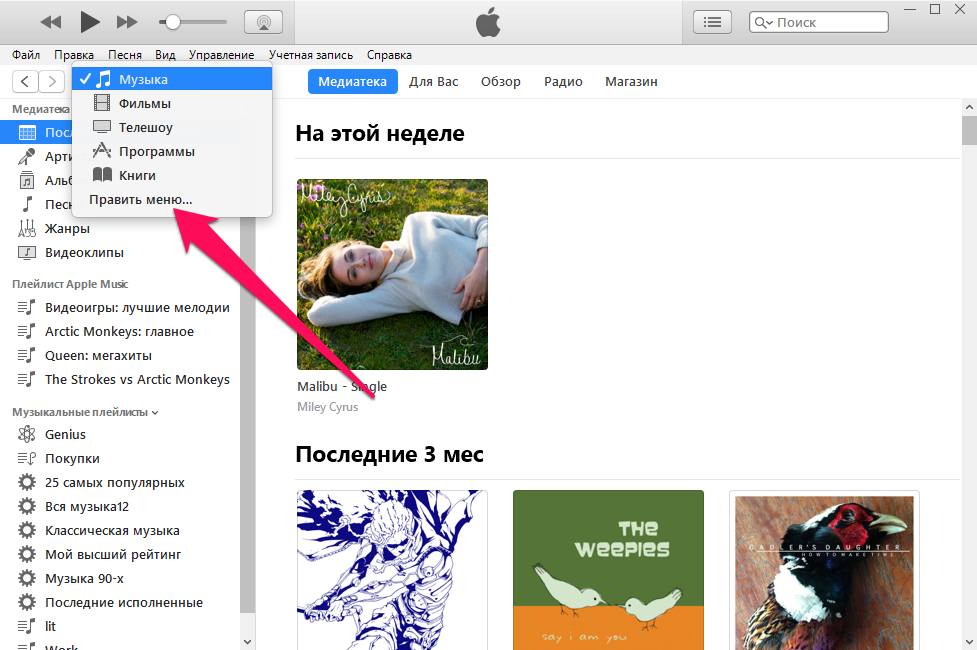
- Затем откроется список, в котором пользователю рекомендуется пометить необходимые функции.

- При отказе от использования сервиса Apple Music необходимо исключить его из функций в настройках iTunes. Войти в Правка — Настройка, а далее Основные, в нем убираем отметку со строки Показывать функции Apple Music.

- Зачастую для пользователей удобно применять данную программу при поиске и скачивании некоторых приложений. Для того чтобы убрать постоянные запросы о пароле входим в Правка, затем Настройки и в списке меню выбираем Магазин. В перечисленных опциях выбрать Покупки — Бесплатные загрузки, при использовании бесплатных загрузок ставим отметку Не запрашивать. Если же приложением пользуются все члены семьи ставим пометку в строке Запрашивать всегда или Запрашивать через 15 минут.

- Для предотвращения самостоятельного соединения приложения с оборудованием следует войти в Правка, Настройки, Устройства, в строке Запретить автоматическую синхронизацию помечаем галочкой.

Синхронизация
Чтобы произвести синхронизацию выполните следующие рекомендации:
- Включаем Айтюнс, соединяем девайс с компьютером при помощи кабеля, в окне кликнуть Продолжить.

- Разрешаем ПК доступ к данным.

- Выбираем меню Учетная запись, где переходим в Авторизация – Авторизировать этот компьютер.
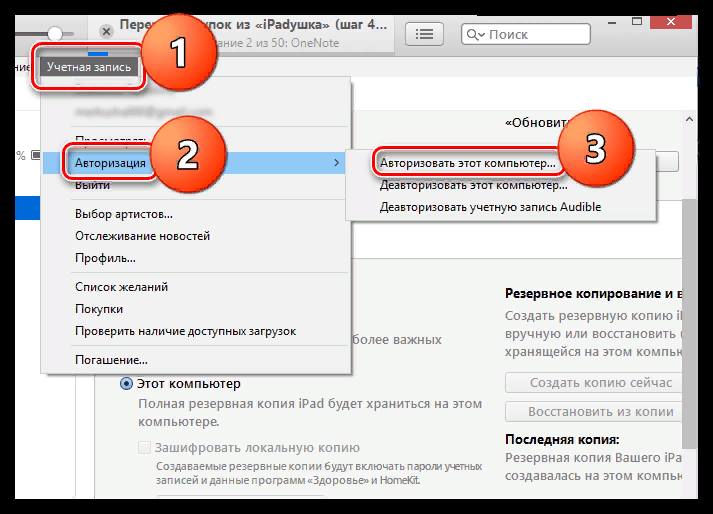
- Ввести логин и соответствующий пароль.

- Появится уведомление о подключенных устройствах.

- В верхней строке нажимаем на устройство.

- Для сохранения соединения нажать Синхронизировать.

Библиотека музыки
Для быстрой загрузки музыки при помощи iTunes Store, пользователю рекомендуется:
- в меню настроек передвинуть рычажок Медиатека iCloud перевести в правое положение;

- соединяем гаджеты с ПК при помощи кабеля;
- нажимаем на кнопку телефона в верхнем левом углу;
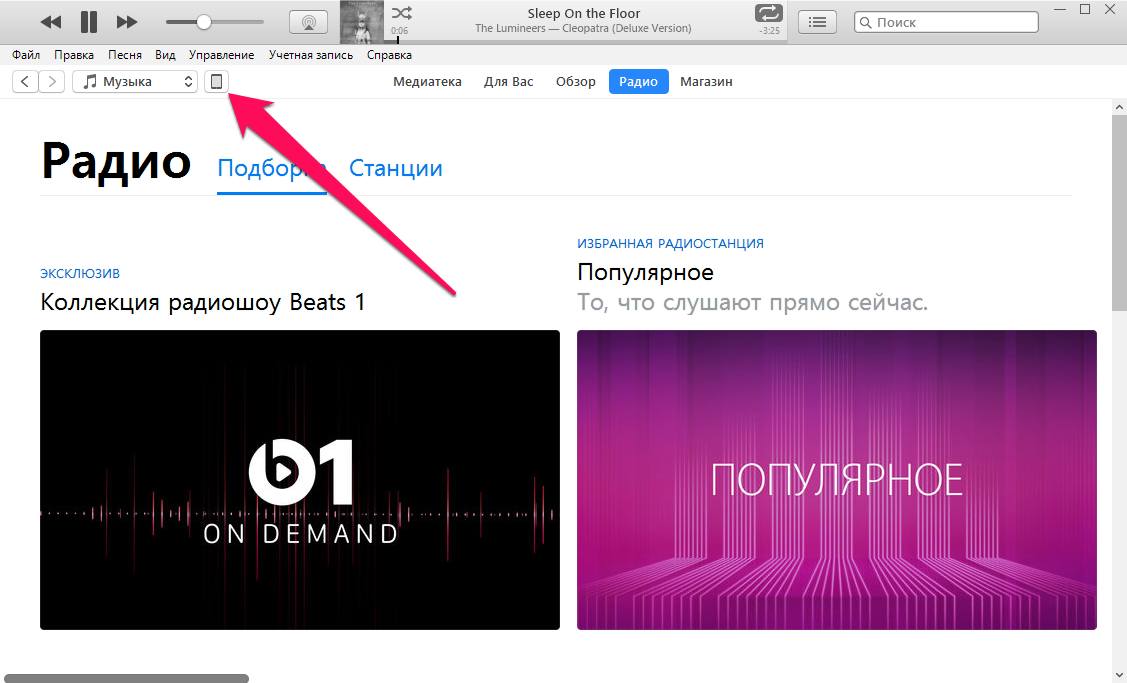
- в опции Обзора выбираем строку Обрабатывать музыку и видео вручную, помечаем ее флажком;

- выделенные файлы перетаскиваем в iTunes;
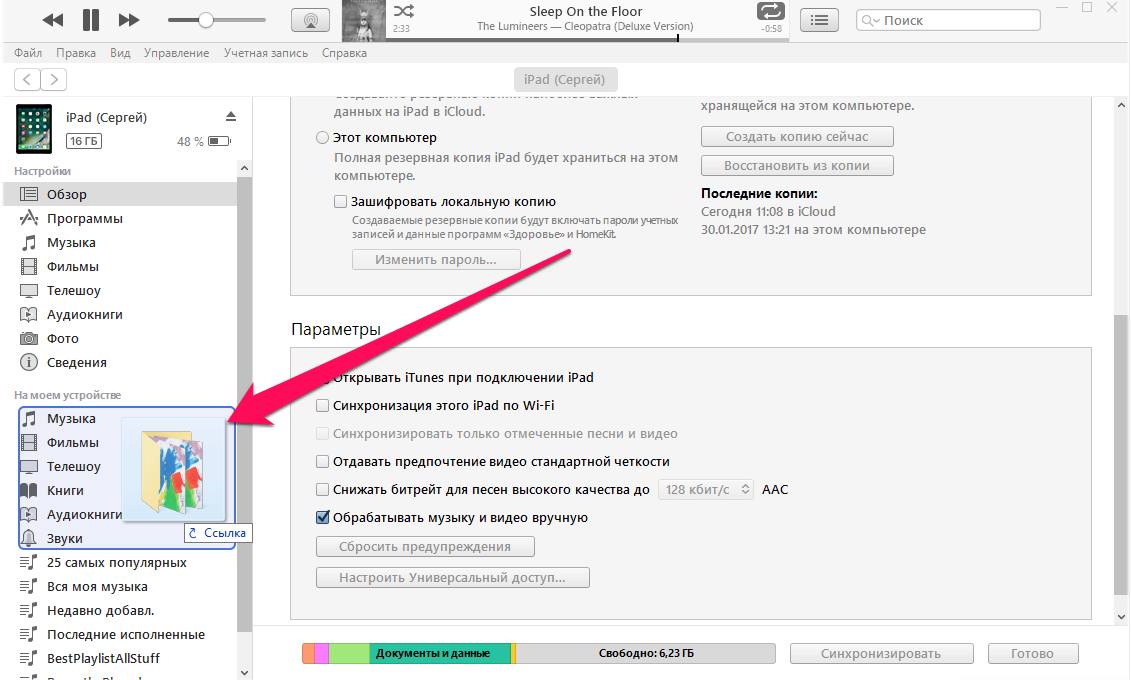
- начнется процедура копирования музыки на девайс.
Установка приложений
Для установки контента следует придерживаться следующей пошаговой инструкции:
- Запустить Айтюнс на ПК, далее необходимо кликнуть на Программы, а потом App Store.
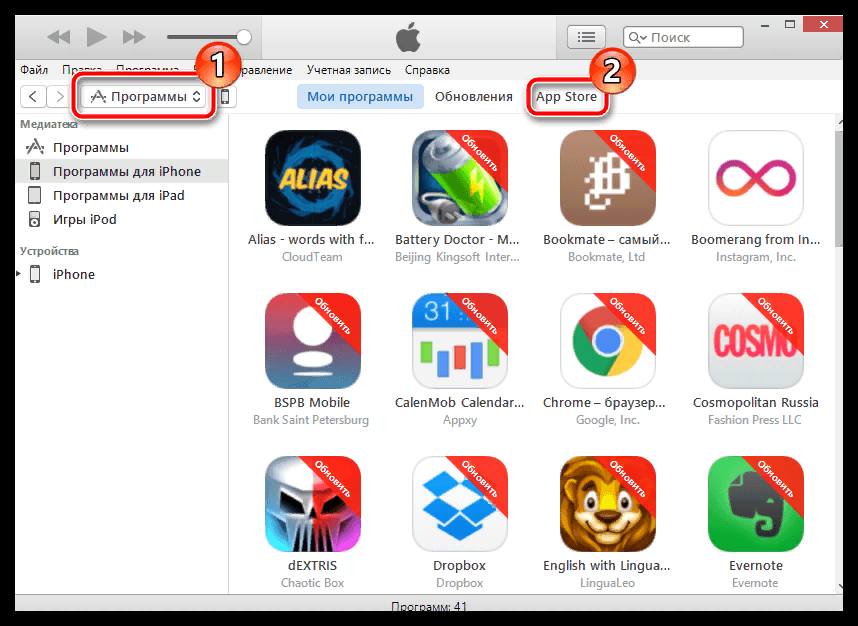
- Выбрать из появившегося списка понравившееся приложение, а потом запустить процесс нажав на Загрузить.
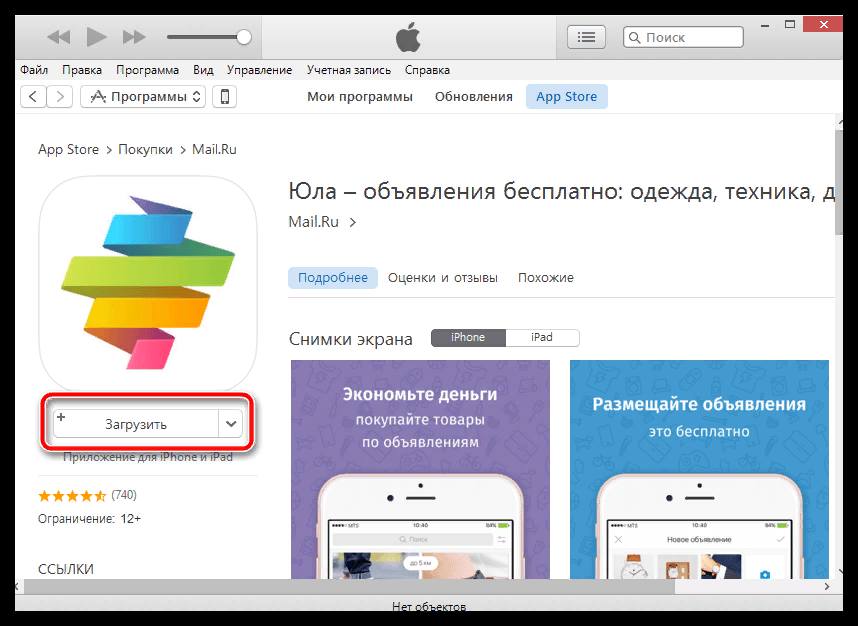
- Все скачанные приложения хранятся в меню Мои программы.
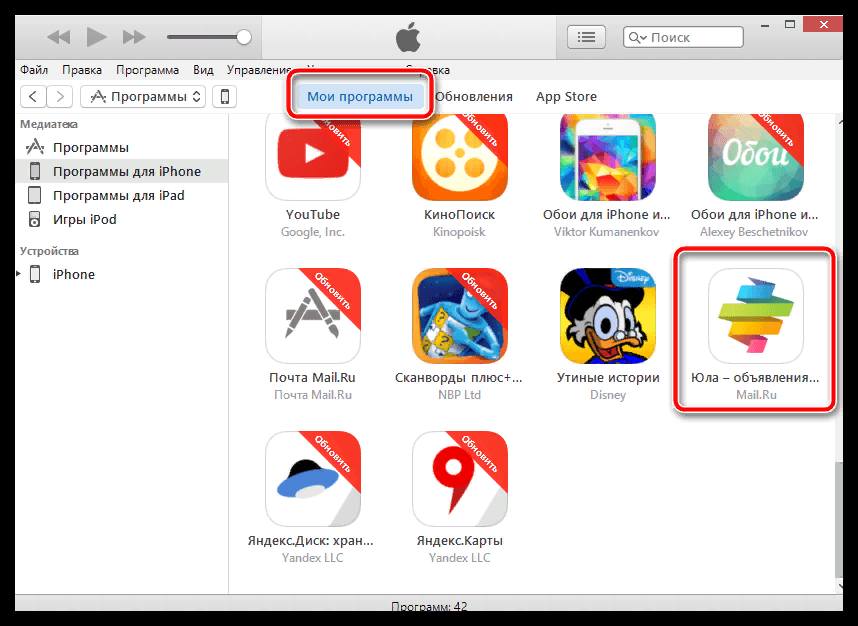
Фильмы напрокат
Пользователи Айфонов могут смотреть фильмы, не дожидаясь их выхода по центральному телевидению. В программе можно брать фильмы на прокат:
- запускаем iTunes Store, а далее активируем опцию Фильмы;

- пользователю необходимо нажать на Напрокат;
- для подтверждения перечисления денег за фильм необходимо ввести личные данные;
- практически все фильмы в HD качестве, если в этом нет необходимости рекомендуется нажать на SD, при этом скачивание произойдет в стандартном качестве.

ITunes Match
Для подключения подписки на ITunes Match необходимо:
- запускаем программу;
- переходим в Магазин;
- в нижней части кликаем на Функции и ITunes Match;
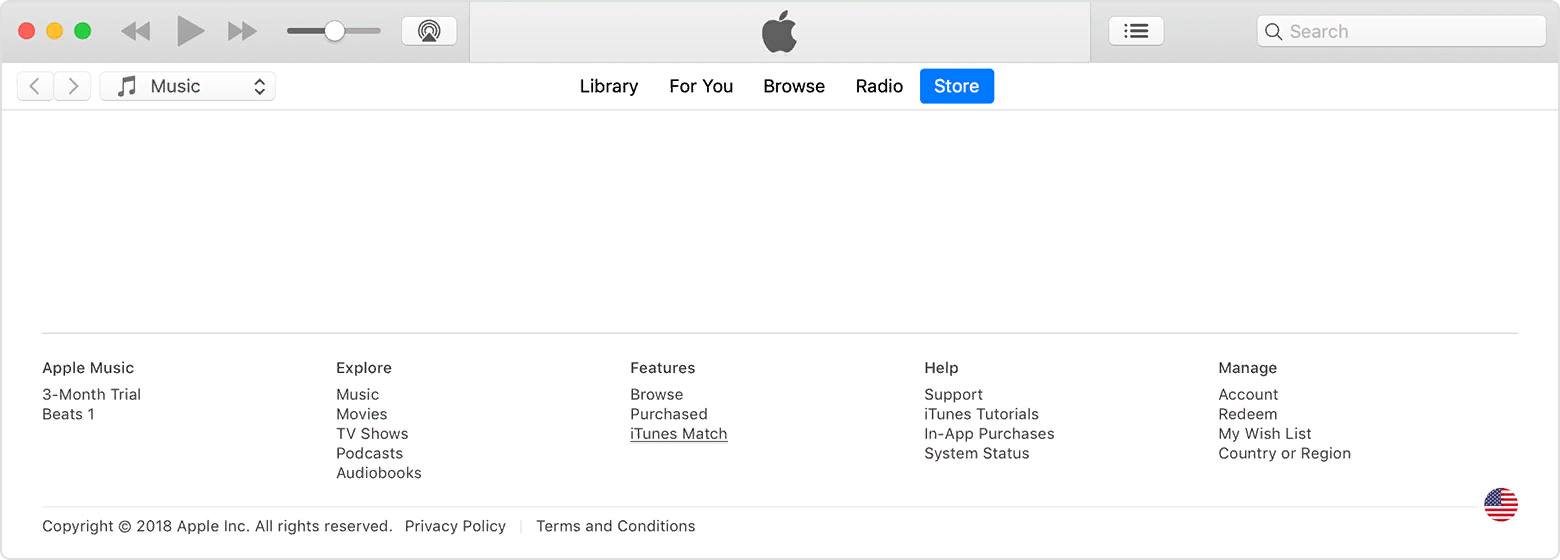
- подписаться и подтверждаем вход вводом логина и пароля;
- принимаем предложенные условия для хранения и использования приложения.
Резервирование и восстановление
При сбое программного обеспечения Айфона его можно восстановить, заранее сделав резервную копию. Обе процедуры выполняются одинаково:
- заходим в Настройки, далее iCloud, а затем включаем функцию Найти IPhone или iPad;

- запускаем программу на ПК;
- соединяем гаджет при помощи кабеля с компьютером;
- кликаем на картинку мобильного устройства;
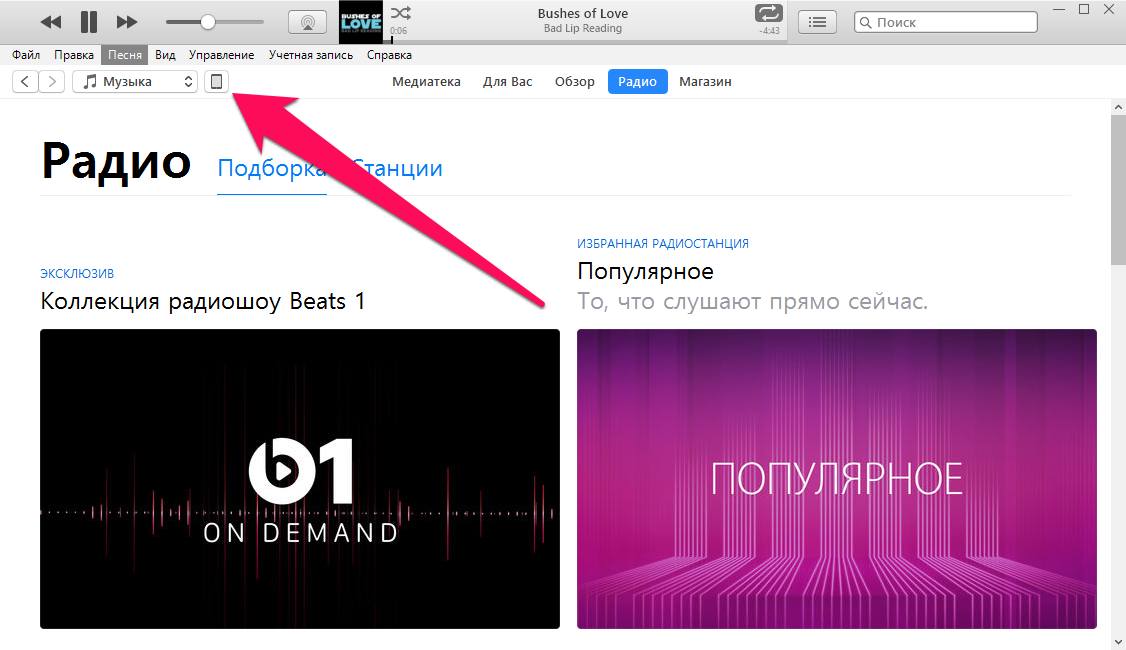
- в строке Обзор нажимаем Восстановить из копии (или Создать копию сейчас);

- в окне выбираем из списка копию для установки. В случае создания ничего указывать не нужно;

- активируем восстановление.

Важно помнить, что во время копирования и восстановительной операции запрещается выключать устройство, так как эти манипуляции могут повредить гаджету.